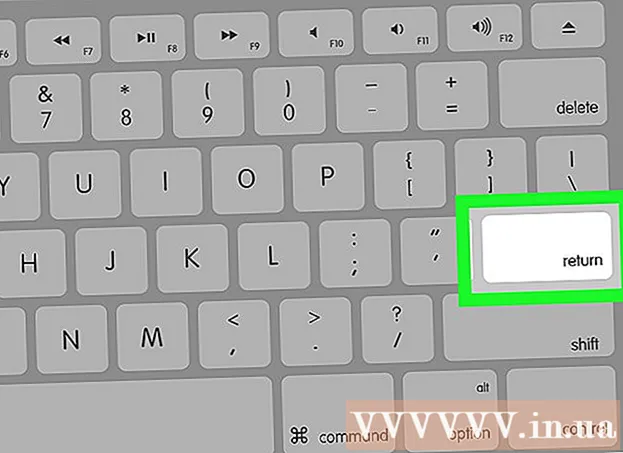Schrijver:
Marcus Baldwin
Datum Van Creatie:
22 Juni- 2021
Updatedatum:
1 Juli- 2024

Inhoud
- Stappen
- Methode 1 van 2: Avira-instellingen gebruiken
- Methode 2 van 2: Het hulpprogramma Lokaal beveiligingsbeleid gebruiken
- Tips
- Waarschuwingen
Dit artikel laat u zien hoe u de meeste pop-upadvertenties in de gratis versie van Avira Antivir kunt verwijderen. Houd er rekening mee dat u de dagelijkse Avira Pro-upgradeherinneringen en Phantom VPN-herinneringen die soms verschijnen wanneer u bent verbonden met een onbeveiligd netwerk, niet kunt uitschakelen. De enige manier om pop-ups in Avira op Mac te verwijderen, is door pop-ups en scannen uit te schakelen in Avira-voorkeuren.
Stappen
Methode 1 van 2: Avira-instellingen gebruiken
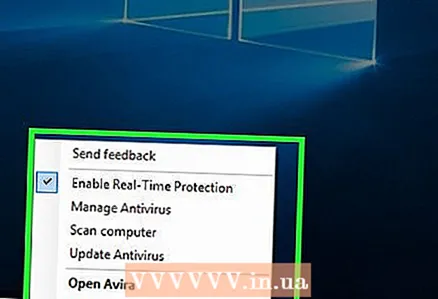 1 Klik met de rechtermuisknop op het Avira-pictogram. Het ziet eruit als een paraplu en bevindt zich in de rechterbenedenhoek van het bureaublad van uw Windows-computer. Mogelijk moet u op "^" drukken om dit pictogram te zien.
1 Klik met de rechtermuisknop op het Avira-pictogram. Het ziet eruit als een paraplu en bevindt zich in de rechterbenedenhoek van het bureaublad van uw Windows-computer. Mogelijk moet u op "^" drukken om dit pictogram te zien. - Klik op een Mac-computer op het Avira-pictogram in de rechterbovenhoek van het scherm.
- Als uw muis geen rechterknop heeft, klik er dan met twee vingers op of druk op de rechterkant van de trackpad-knop.
 2 Klik op Dienst. Het bevindt zich in een pop-upvenster (Windows) of een vervolgkeuzevenster (Mac). Het Avira-configuratiescherm wordt geopend.
2 Klik op Dienst. Het bevindt zich in een pop-upvenster (Windows) of een vervolgkeuzevenster (Mac). Het Avira-configuratiescherm wordt geopend.  3 Klik op "Configuratie". Het staat in de linkerbenedenhoek van het venster.
3 Klik op "Configuratie". Het staat in de linkerbenedenhoek van het venster.  4 Ga naar het tabblad Algemeen. Het is aan de linkerkant van het raam.
4 Ga naar het tabblad Algemeen. Het is aan de linkerkant van het raam.  5 Klik op Akoestische waarschuwingen. U vindt deze optie onder het gedeelte Algemeen.
5 Klik op Akoestische waarschuwingen. U vindt deze optie onder het gedeelte Algemeen. 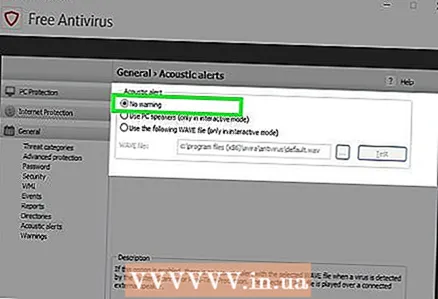 6 Vink het vakje aan naast de optie 'Geen waarschuwing'. Het staat bovenaan het raam.
6 Vink het vakje aan naast de optie 'Geen waarschuwing'. Het staat bovenaan het raam.  7 Klik op Waarschuwingen. Dit tabblad bevindt zich aan de linkerkant van het venster.
7 Klik op Waarschuwingen. Dit tabblad bevindt zich aan de linkerkant van het venster. 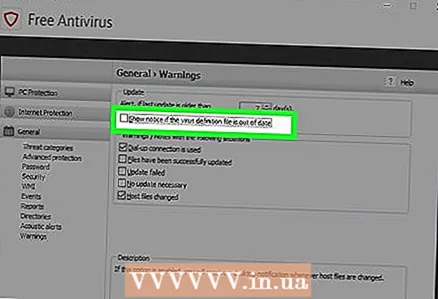 8 Vink het vakje aan naast "Waarschuwing weergeven als bestand met viruskenmerken verouderd is". Het is in de buurt van de bovenkant van het venster.
8 Vink het vakje aan naast "Waarschuwing weergeven als bestand met viruskenmerken verouderd is". Het is in de buurt van de bovenkant van het venster.  9 Klik op Van toepassing zijn > OK. Klik in Windows op Ja wanneer daarom wordt gevraagd en klik vervolgens op OK.
9 Klik op Van toepassing zijn > OK. Klik in Windows op Ja wanneer daarom wordt gevraagd en klik vervolgens op OK.  10 Schakel realtime scannen uit. Klik op het Avira-pictogram, klik op Realtime scannen en klik vervolgens op de schuifregelaar Inschakelen om scannen uit te schakelen. Hierdoor wordt realtime scannen uitgeschakeld.
10 Schakel realtime scannen uit. Klik op het Avira-pictogram, klik op Realtime scannen en klik vervolgens op de schuifregelaar Inschakelen om scannen uit te schakelen. Hierdoor wordt realtime scannen uitgeschakeld. - Kies op een Mac Openen in het menu voordat u op Realtime scannen klikt.
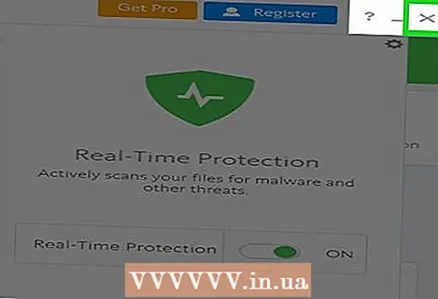 11 Sluit het Avira-venster. Hierdoor worden de meeste pop-ups van Avira geëlimineerd, hoewel er eenmaal per dag een bericht verschijnt waarin u wordt gevraagd Avira bij te werken naar de Pro-versie.
11 Sluit het Avira-venster. Hierdoor worden de meeste pop-ups van Avira geëlimineerd, hoewel er eenmaal per dag een bericht verschijnt waarin u wordt gevraagd Avira bij te werken naar de Pro-versie.
Methode 2 van 2: Het hulpprogramma Lokaal beveiligingsbeleid gebruiken
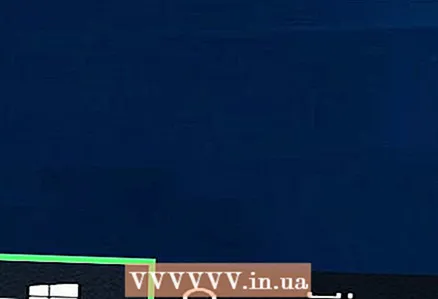 1 Open het startmenu
1 Open het startmenu  . Klik op het Windows-logo in de linkerbenedenhoek van het scherm. Het hulpprogramma Local Security Policy kan de meeste pop-ups van Avira blokkeren.
. Klik op het Windows-logo in de linkerbenedenhoek van het scherm. Het hulpprogramma Local Security Policy kan de meeste pop-ups van Avira blokkeren. - Dit hulpprogramma is alleen beschikbaar in Windows Professional. Als u Windows Home gebruikt, kunt u dit hulpprogramma niet gebruiken.
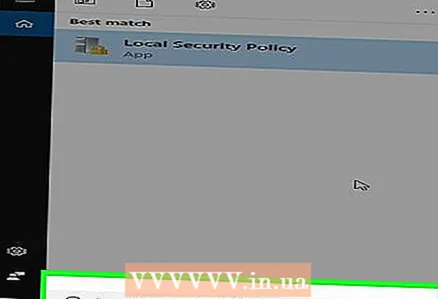 2 Typ in het startmenu lokaal veiligheidsbeleid. Het zoeken naar het opgegeven hulpprogramma wordt gestart.
2 Typ in het startmenu lokaal veiligheidsbeleid. Het zoeken naar het opgegeven hulpprogramma wordt gestart. 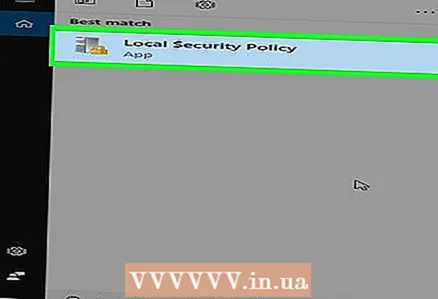 3 Klik op Lokaal beveiligingsbeleid. Dit hulpprogramma verschijnt bovenaan het menu Start. Het venster "Lokaal beveiligingsbeleid" wordt geopend.
3 Klik op Lokaal beveiligingsbeleid. Dit hulpprogramma verschijnt bovenaan het menu Start. Het venster "Lokaal beveiligingsbeleid" wordt geopend. - Als dat niet werkt, voer dan in secpol.msc en klik op "secpol.msc" bovenaan het startmenu.
 4 Klik op Softwarebeperkingsbeleid. Het is een map aan de linkerkant van het venster.
4 Klik op Softwarebeperkingsbeleid. Het is een map aan de linkerkant van het venster.  5 Klik op Actie. Dit tabblad bevindt zich bovenaan het venster.Er wordt een vervolgkeuzemenu geopend.
5 Klik op Actie. Dit tabblad bevindt zich bovenaan het venster.Er wordt een vervolgkeuzemenu geopend.  6 Klik op Een softwarebeperkingsbeleid maken. Het staat in het vervolgkeuzemenu Actie. Een lijst met opties wordt geopend aan de rechterkant van het venster.
6 Klik op Een softwarebeperkingsbeleid maken. Het staat in het vervolgkeuzemenu Actie. Een lijst met opties wordt geopend aan de rechterkant van het venster. - U kunt ook met de rechtermuisknop op de map Softwarebeperkingsbeleid klikken en Softwarebeperkingsbeleid maken in het menu selecteren.
 7 Dubbelklik op Aanvullende regels. Dit is de map aan de rechterkant van het venster.
7 Dubbelklik op Aanvullende regels. Dit is de map aan de rechterkant van het venster. 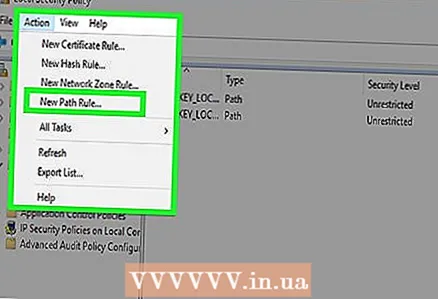 8 Klik op Actie, en dan Padregel maken. U vindt deze optie onderaan het menu Actie. Er wordt een nieuw venster geopend.
8 Klik op Actie, en dan Padregel maken. U vindt deze optie onderaan het menu Actie. Er wordt een nieuw venster geopend. - U kunt ook met de rechtermuisknop op het rechterdeelvenster van het venster klikken en Nieuwe padregel in het menu selecteren.
 9 Klik op Overzicht. Deze knop bevindt zich onder de regel "Pad". Er wordt een venster geopend waarin u de map "Avira" moet vinden.
9 Klik op Overzicht. Deze knop bevindt zich onder de regel "Pad". Er wordt een venster geopend waarin u de map "Avira" moet vinden.  10 Navigeer naar de Avira-map en selecteer het meldingsbestand. Klik op Deze pc, klik op de naam van de harde schijf, klik op Programmabestanden (x86), klik op Avira, klik op AntiVir Desktop en dubbelklik vervolgens op het bestand ipmgui.exe.
10 Navigeer naar de Avira-map en selecteer het meldingsbestand. Klik op Deze pc, klik op de naam van de harde schijf, klik op Programmabestanden (x86), klik op Avira, klik op AntiVir Desktop en dubbelklik vervolgens op het bestand ipmgui.exe.  11 Zorg ervoor dat Uitgeschakeld is geselecteerd in het menu Beveiligingsniveau. Als dat niet het geval is, opent u het menu Beveiligingsniveau en selecteert u Uitgeschakeld.
11 Zorg ervoor dat Uitgeschakeld is geselecteerd in het menu Beveiligingsniveau. Als dat niet het geval is, opent u het menu Beveiligingsniveau en selecteert u Uitgeschakeld.  12 Klik op Van toepassing zijn > OK. Beide knoppen bevinden zich onderaan het venster. Hierdoor worden de meldingen van Avira op uw computer geblokkeerd.
12 Klik op Van toepassing zijn > OK. Beide knoppen bevinden zich onderaan het venster. Hierdoor worden de meldingen van Avira op uw computer geblokkeerd.
Tips
- Verwijder Avira-add-ons in webbrowsers omdat ze soms tot pop-ups leiden.
- Als u besluit Avira te verwijderen, onthoud dan dat er andere, minder opdringerige antivirusprogramma's zijn.
Waarschuwingen
- De enige manier om van alle Avira-pop-ups af te komen, is door Avira te verwijderen of de Pro-versie te kopen.